Interaktív módon kettéosztja a telket két, nem egyenlő területű zárt vonalláncra.
A következő gyakorlathoz szükség lesz a 2. Gyakorlat: A szétválasztani kívánt telek keresése részben létrehozott térképre lesz szükség.
Egy telek kettéosztása két új telekre
- Az Adattáblában kattintson a bal szélső oszlopra az Antigua Drive utcán lévő egyik telken.
Jegyezze fel a címet, hogy később összehasonlíthassa az eredményeket.
Amikor a bal szélső oszlopra kattint, kijelöli az Adattábla ezen bejegyzését, és automatikusan a térképen lévő telekre közelít.
- Rejtse el az Adattáblát, hogy könnyebben láthassa a telket. Az Adattábla címsorában kattintson a
 (Automatikus elrejtés) gombra.
(Automatikus elrejtés) gombra. -
Kattintson a

 menüpontra. Keres
menüpontra. Keres
- Ha értesítést kap, hogy a jellemzőt lefoglalták, kattintson a Bezárás gombra.
- Az első, „Új vagy többrészes létrehozása” kérdésnél kattintson az Új gombra.
Az Új gomb két részre osztja ezt a telket. A Többrészes elem bejelölésével több részt is létrehozhat.
Megjegyzés:A Jellemző szerkesztési beállítások párbeszédpanelen megadhatja az erre vonatkozó két prompt értékét. Kikapcsolhatja a promptokat, és mindig használhatja az alapértelmezett értékeket. Ebben az esetben csak a harmadik promptot látja, az első kettőt nem.
- A második, „Új jellemzőazonosító generálása vagy meglévő használata” kérdésnél kattintson az Új gombra.
Ez a beállítás automatikusan egyéni azonosítót hoz létre az új telekhez.
- A harmadik, „Megrajzolni vagy kiválasztani szeretné a kettéosztáshoz használt vonalat” kérdésnél kattintson a Rajzol gombra.
- Rajzolja meg a telek kettéosztásához használni kívánt vonalat, és nyomja le az Enter billentyűt.
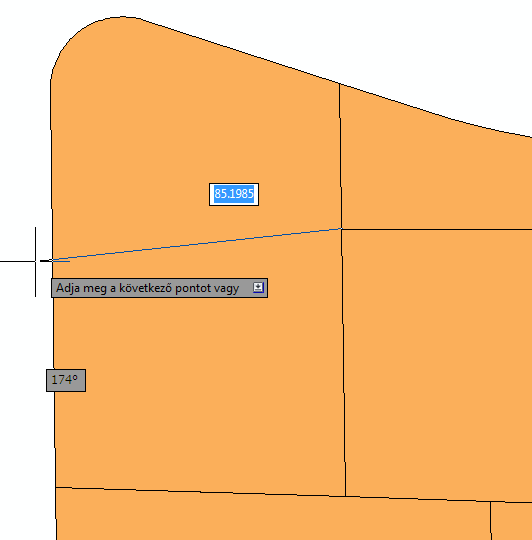
Amikor meghatározza az utolsó pontot, és lenyomja az Enter billentyűt, kettéosztja a telket.
A gyakorlatok folytatásához lépjen tovább a 4. Gyakorlat: Kapott eredmények vizsgálata részre.